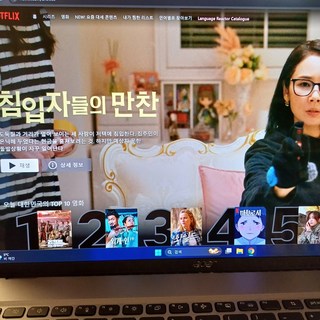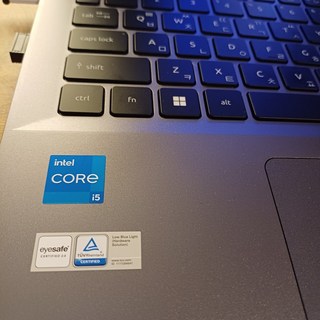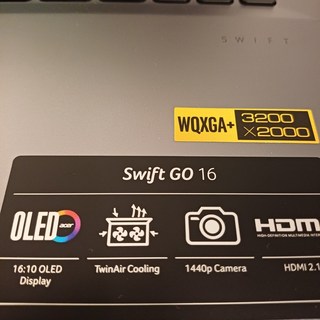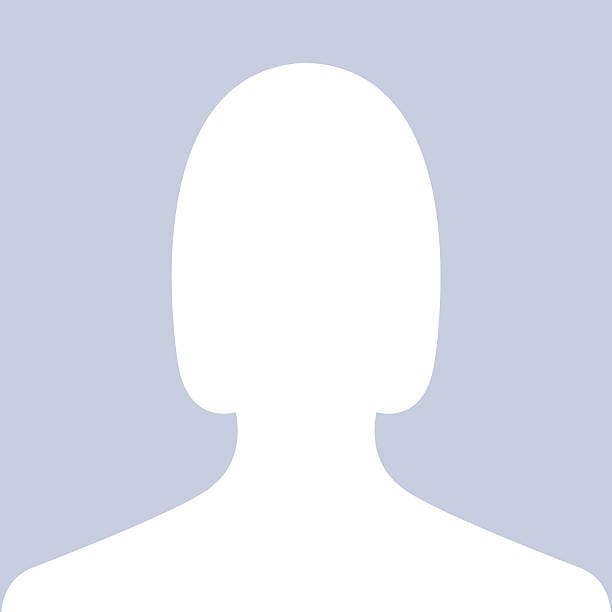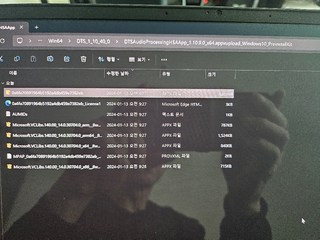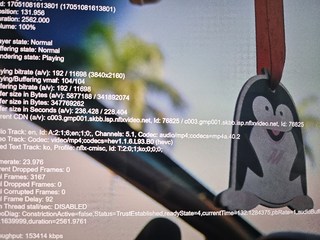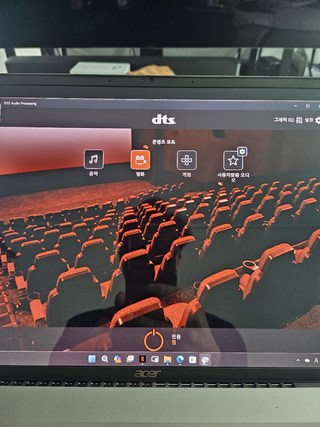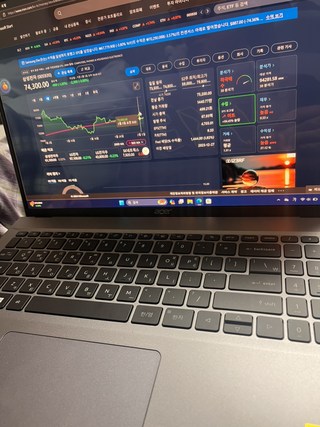정
꽉 찬 노트북
2024.01.20
지금까지 여러 대의 acer 노트북을 사용해 왔는데 한번도 수명이 다해서 교체한 적이 없어요.
견고하고 신뢰할 수 있는 브랜드입니다. 개인 사무와 인터넷 강좌, 영상 시청을 위해 이 제품을 선택했는데 탁월한 선택입니다. 일단 메탈릭 바디의 질감과 각진 디자인이 견고하고 고급스럽습니다.
프리도스라 약간의 지식이 필요한데 저도 인터넷 보고 따라하니까 어렵지 않았어요.
구매 가격도 줄어들고 불필요한 프로그램들이 깔리지 않아서 번거롭지 않습니다.
프리도스가 오히려 좋아요.
윈도우 설치 중에 하드디스크 인식을 못 해서 당황했는데 해결 방법 역시 검색하면 쉽게 해결됩니다.
드라이버는 acer 사이트에 들어가서 다운 받아 설치하면 대부분 알아서 잡혔어요.
터치패드 기능키가 F10인 것을 몰라서 한참 헤맸습니다. 이전 모델들은 F7이었거든요.
이 노트북을 구매한 가장 큰 이유는 화면 때문입니다.
16인치 화면은 정말 좋습니다. 눈이 시원해요!!
안티글래어가 아쉽다고 하는 후기들이 있어서 조금 망설였는데 괜한 걱정이었네요.
OLED 화면 압도적입니다. 120HZ로 눈에 피로가 없어요.
16/10 화면이다 보니까 위아래로 공간이 조금 있어서 작업할 때 훨씬 편해요.
키보드 타격감이 좋습니다. 자판 구성도 편안해요.
터치패드 질감이 특별히 매끄럽습니다. 유리코팅이 된 듯한 느낌이예요.
원래는 마우스를 쓰는 데 이 질감 때문에 터치패드를 더 선호하게 돼요.
사무용, 영상 시청용으로 인텔코어 i5는 차고 넘칩니다.
엄청 빨라요. 발열은 느껴지지 않습니다. 랩탑을 열면 본체가 바닥에서 들리는 힌지구조로 설계가 열축적을 제어합니다. 팬 소음이 없지는 않습니다. 거슬리는 수준은 아니예요.
무게는 1.6kg으로 가볍습니다. 거기다가 c-type 케이블로 충전할 수 있는 것이 큰 장점입니다
거추장스러운 전원케이블 안 가지고 다녀도 돼서 편리합니다.
들고 다니다가 블루투스 스피커랑 연결해서 넷플릭스 보는 용도로 자주 사용합니다.
오디오가 특히 좋다는 생각은 안 했는데 후기중에 dts 참고해서 시도 해 봐야겠습니다.
좋은 제품 구매해서 만족합니다.
견고하고 신뢰할 수 있는 브랜드입니다. 개인 사무와 인터넷 강좌, 영상 시청을 위해 이 제품을 선택했는데 탁월한 선택입니다. 일단 메탈릭 바디의 질감과 각진 디자인이 견고하고 고급스럽습니다.
프리도스라 약간의 지식이 필요한데 저도 인터넷 보고 따라하니까 어렵지 않았어요.
구매 가격도 줄어들고 불필요한 프로그램들이 깔리지 않아서 번거롭지 않습니다.
프리도스가 오히려 좋아요.
윈도우 설치 중에 하드디스크 인식을 못 해서 당황했는데 해결 방법 역시 검색하면 쉽게 해결됩니다.
드라이버는 acer 사이트에 들어가서 다운 받아 설치하면 대부분 알아서 잡혔어요.
터치패드 기능키가 F10인 것을 몰라서 한참 헤맸습니다. 이전 모델들은 F7이었거든요.
이 노트북을 구매한 가장 큰 이유는 화면 때문입니다.
16인치 화면은 정말 좋습니다. 눈이 시원해요!!
안티글래어가 아쉽다고 하는 후기들이 있어서 조금 망설였는데 괜한 걱정이었네요.
OLED 화면 압도적입니다. 120HZ로 눈에 피로가 없어요.
16/10 화면이다 보니까 위아래로 공간이 조금 있어서 작업할 때 훨씬 편해요.
키보드 타격감이 좋습니다. 자판 구성도 편안해요.
터치패드 질감이 특별히 매끄럽습니다. 유리코팅이 된 듯한 느낌이예요.
원래는 마우스를 쓰는 데 이 질감 때문에 터치패드를 더 선호하게 돼요.
사무용, 영상 시청용으로 인텔코어 i5는 차고 넘칩니다.
엄청 빨라요. 발열은 느껴지지 않습니다. 랩탑을 열면 본체가 바닥에서 들리는 힌지구조로 설계가 열축적을 제어합니다. 팬 소음이 없지는 않습니다. 거슬리는 수준은 아니예요.
무게는 1.6kg으로 가볍습니다. 거기다가 c-type 케이블로 충전할 수 있는 것이 큰 장점입니다
거추장스러운 전원케이블 안 가지고 다녀도 돼서 편리합니다.
들고 다니다가 블루투스 스피커랑 연결해서 넷플릭스 보는 용도로 자주 사용합니다.
오디오가 특히 좋다는 생각은 안 했는데 후기중에 dts 참고해서 시도 해 봐야겠습니다.
좋은 제품 구매해서 만족합니다.
탁
괜찮네요
2024.01.13
프리도스 간단 설치법
모든 설치 제대로 한경우 팬소음 1도 없습니다.
밑에 분들 이상한소리 많이 하시네요.
fn+f 야간 모드 소리 없음.
동영상이 안올라가서 그런데
맨밑에 설명한 dts 꼭 설치후 소리 비교해보세요
1.준비물 usb 부팅 디스크 만들기,sd카드,유선마우스
2.sd 카드에 acer 홈페이지 드라이버중irst 설치
3.부팅시 f2 키 누르고 boot 매뉴에서 f5 누르면 usb가 1번으로 인식
3.설치중 sdd가 안잡히면 드라이버 찾기로 sd카드 설정해주고
irst 설치
4.윈도우 설치중 네트워크 잡는 문제 간단해결
휴대폰을 컴텨랑 연결한다.
휴대폰서 작업을 눌러 테더링 기능을 킨다.
oobb/bypassnds 아무리해도 안되서 검색중 알게됨
5. 설치후 acer 홈페이지에서 드라이버를 다운 받는데
맨 밑에 애플리케이션
acer care center
quick acces
두개 다운및 설치
드라이버
audio 261메가 realtek 꺼 설치
나머진 별도 설치 안해도 잡힙니다.
오디오도 잡히는데. 왜 설치 하느냐?
사진 첨부처럼 dts audio 기능 살리기 위해서 입니다.
다운받은 압축해제 파일 폴더로 들어가서 위경로대로 들어가서
맨위에꺼 클릭 0a6fa70.... 으로 시작하는거 누르시면
dts audio processing 이라는 프로 그램이 설치됩니다.
그냥 듣는거랑 키고 듣는거랑 차이는 좀 납니다.꼭 설치하세요.
마지막으로 배터리 세팅 80프로로 해두시면
수명이 길어지게습니다. 그건 acer care center에
있습니다.
화질은 쨍하고
키보드 하판이 넘 긴데 이건머 디스플레이가 크니 감안해야되지만 좀 광활하네요. 빈부분이 ㅎ
모든 설치 제대로 한경우 팬소음 1도 없습니다.
밑에 분들 이상한소리 많이 하시네요.
fn+f 야간 모드 소리 없음.
동영상이 안올라가서 그런데
맨밑에 설명한 dts 꼭 설치후 소리 비교해보세요
1.준비물 usb 부팅 디스크 만들기,sd카드,유선마우스
2.sd 카드에 acer 홈페이지 드라이버중irst 설치
3.부팅시 f2 키 누르고 boot 매뉴에서 f5 누르면 usb가 1번으로 인식
3.설치중 sdd가 안잡히면 드라이버 찾기로 sd카드 설정해주고
irst 설치
4.윈도우 설치중 네트워크 잡는 문제 간단해결
휴대폰을 컴텨랑 연결한다.
휴대폰서 작업을 눌러 테더링 기능을 킨다.
oobb/bypassnds 아무리해도 안되서 검색중 알게됨
5. 설치후 acer 홈페이지에서 드라이버를 다운 받는데
맨 밑에 애플리케이션
acer care center
quick acces
두개 다운및 설치
드라이버
audio 261메가 realtek 꺼 설치
나머진 별도 설치 안해도 잡힙니다.
오디오도 잡히는데. 왜 설치 하느냐?
사진 첨부처럼 dts audio 기능 살리기 위해서 입니다.
다운받은 압축해제 파일 폴더로 들어가서 위경로대로 들어가서
맨위에꺼 클릭 0a6fa70.... 으로 시작하는거 누르시면
dts audio processing 이라는 프로 그램이 설치됩니다.
그냥 듣는거랑 키고 듣는거랑 차이는 좀 납니다.꼭 설치하세요.
마지막으로 배터리 세팅 80프로로 해두시면
수명이 길어지게습니다. 그건 acer care center에
있습니다.
화질은 쨍하고
키보드 하판이 넘 긴데 이건머 디스플레이가 크니 감안해야되지만 좀 광활하네요. 빈부분이 ㅎ
확
개인 리뷰
2024.01.07
64만원에 득템했네요
아쉬운건 넌글래어가 아니라는 점인데
막상 사용하면서 보니깐
노트북에 화면이 나올때는 크게 느껴지지 않아요
1. 윈도우 설치
윈도우 11로 설치해야 하고 윈도우 설치USB 준비합니다
(이때 USB에 IRST 드라이버 미리 넣어주세요:설치시 필요하고 ACER 드라이버 다운받는 곳에서 받으세요)
노트북 전원켜고 F2 눌러서 CMOS 모드로 진입합니다
그리고 부트 메뉴로 가서 USB boot를 우선 순위에 두시고 세이브나가기
재부팅되면서 윈도우 설치 진행하시면 되는데 중간에 윈도우 설치 드라이브 인식이 안된다고 나오면
밑에 메뉴 중 드라이버 로드해서 아까 IRST 드라이버 골라서 실행해줍니다 (유선 마우스 연결하시면 바로 사용가능합니다)
2. 설치 중간에 네트워크 연결이 안되어 진행안된다고 한번 멈추는데
shift + F10 누르면 도스 화면으로 이동하고 (혹시 shift + F10 눌러고 안되면 fn키도 같이 눌러보세요:가끔 초기 셋팅이 fn키가 기본 세팅되어있는 경우가 있어요 나중에 CMOS에서 다시 변경할 수 있어요)
이때 >> OOBE\BYPASSNRO 치고 엔터 누르면
재부팅되고 로컬계정으로 윈도우 설치할 수 있어요
3. 그리고 윈도우 화면으로 들어오면 lan 드라이버 설치하고 네트워크 잡으시면 기본적인 윈도우 설치는 끝나요
4. 추가로 나머지 드라이버 전부 설치 하고 드라이버 밑에 보면 앱 설치 할수 있는게 있어요
acer care center // Quick access 설치하세요
quick access 설치하고 나면 팬 콘트롤 할수 있어요
fn + f 누르면 무음 일반 성능 모드로 콘트롤 가능합니다
5. 저는 설치 후 터치패드가 안되서 조금 헤매였는데
fn + f10 누르면 사용/비사용 콘트롤 가능합니다
장점
1. PD 충전
2. 16인치 OLED 선명한 화질
3. 1.6kg 가벼운 무게
아쉬운건 넌글래어가 아니라는 점인데
막상 사용하면서 보니깐
노트북에 화면이 나올때는 크게 느껴지지 않아요
1. 윈도우 설치
윈도우 11로 설치해야 하고 윈도우 설치USB 준비합니다
(이때 USB에 IRST 드라이버 미리 넣어주세요:설치시 필요하고 ACER 드라이버 다운받는 곳에서 받으세요)
노트북 전원켜고 F2 눌러서 CMOS 모드로 진입합니다
그리고 부트 메뉴로 가서 USB boot를 우선 순위에 두시고 세이브나가기
재부팅되면서 윈도우 설치 진행하시면 되는데 중간에 윈도우 설치 드라이브 인식이 안된다고 나오면
밑에 메뉴 중 드라이버 로드해서 아까 IRST 드라이버 골라서 실행해줍니다 (유선 마우스 연결하시면 바로 사용가능합니다)
2. 설치 중간에 네트워크 연결이 안되어 진행안된다고 한번 멈추는데
shift + F10 누르면 도스 화면으로 이동하고 (혹시 shift + F10 눌러고 안되면 fn키도 같이 눌러보세요:가끔 초기 셋팅이 fn키가 기본 세팅되어있는 경우가 있어요 나중에 CMOS에서 다시 변경할 수 있어요)
이때 >> OOBE\BYPASSNRO 치고 엔터 누르면
재부팅되고 로컬계정으로 윈도우 설치할 수 있어요
3. 그리고 윈도우 화면으로 들어오면 lan 드라이버 설치하고 네트워크 잡으시면 기본적인 윈도우 설치는 끝나요
4. 추가로 나머지 드라이버 전부 설치 하고 드라이버 밑에 보면 앱 설치 할수 있는게 있어요
acer care center // Quick access 설치하세요
quick access 설치하고 나면 팬 콘트롤 할수 있어요
fn + f 누르면 무음 일반 성능 모드로 콘트롤 가능합니다
5. 저는 설치 후 터치패드가 안되서 조금 헤매였는데
fn + f10 누르면 사용/비사용 콘트롤 가능합니다
장점
1. PD 충전
2. 16인치 OLED 선명한 화질
3. 1.6kg 가벼운 무게
진
OLED 노트북으로는 아주 좋아요
2023.12.09
OLED 화면이 궁금해서 골랐는데, 색감 등은 만족합니다만, 글래어 패널이라 빛 반사가 거슬리네요.
고화소의 300nit 이상 LED 패널을 사는 것도 나름 좋을 듯 합니다.
윈도우11 FPP 구매해서 설치를 하는데, SSD를 인식 못합니다. 그래서 Acer 홈페이지 가서 드라이버를 중간에
설치했어요. 즉, 여분의 USD 저장장치가 있어야 합니다. 윈도우 설치 중에 요거를 바꿔 꽃아서
드라이버를 설치합니다. 설치 후에는 다시 윈도우 설치 USB를 꽃아주면 됩니다. 이제 SDD 를 잘 인식합니다.
즉, 설치 전에 별도 USB에 필요한 드라이버를 미리 몽땅 다운받아 놓는게 좋습니다.
또한 윈도우 설치 중에 인터넷을 찾아야 합니다만 못 찾습니다. 와이파이를 못찾고 랜포트도 이건 없습니다.
그럴 때, shift+F10 누르면 명령어 창이 나오고, oobe/BypassNRO 를 치면 재부팅하면서 인터넷 찾는거를 skip 하고 윈도우 설치를 계속 합니다.
윈도우 설치가 끝나면, Acer Quick Access 에서 일반모드로 설정하면 팬소음도 거의 없습니다.
문서 작성이나 유튜브/동영상 용도라서 팬 돌아갈 일이 없기도 합니다.
게임용 노트북도 아니고, Iris Xe 도 아니고... RTX 도 안달렸고.....
사용중 불편한 점은, 전원을 뽑으면 삑~ 소리내면서 화면이 나갔다가 다시 들어옵니다. 원래 이렇게 설계한 듯.
전원은 100W 를 쓰는데, 밧데리를 80%까지만 충전하게 제한할 수 있습니다.
그리고, 밧데리 30% 정도 남았을 때는 거의 100W 로 충전하다가 어느 정도 차면 조금씩 와트수가 떨어져서
충전합니다. Toocki 100W 충전기에 표시된 걸로는 일단 그렇네요.
그리고, 접지 전원이 안된 상황에서는 노트북 전체에서 약한 전기가 흘러 나옵니다.
메탈 케이스라 어쩔 수 없네요. 대부분의 가정은 접지 전원이므로 해당 없을 듯 합니다.
--------------------------------------------------------------------------------------------------
3주 정도 사용한 것 같습니다.
전원 연결하여 사용중인데, 갑자기 전원이 부족하다는 메시지가 나오네요.
노트북 오른편 충전램프 불이 들어왔다가 나갔다가 합니다.
다른 충전기로 확인하니, 배터리가 5% 수준임에도 20W 로만 충전이 되니 점점 배터리 전원이 떨어지죠.
매뉴얼에 보면 노트북 뒤집어보면 배터리 리셋하는 구멍이 있는데, 4초간 눌러주면
배터리를 다시 장착한 효과가 있다고 해서 해보니 이제 98W 정도로 정상적으로 충전이 됩니다.
배터리 리셋하는 구멍이 있는 걸로 봐서 고질적인 문제가 아닌가 합니다.
7년 동안 사용한 삼성노트북은 이런 일이 한 번도 없었는데... 에휴
외산 노트북은 처음 써보는데 신뢰에 금이 가네요.
------------------------------------------------------------------------------------------------
아무래도 배터리 충전시간 측정하는 프로그램이 문제인가 싶기도 하네요.
설명에는 100% 충전했다가 5%까지 다시 방전했다가 충전하면서 충전예상시간을 보정하는
프로그램 같습니다. 요거 건드렸다가 노트북 뒤집어서 배터리 리셋 한 번 했네요.
지금은 새로 구매한 노트북이라 이걸 할 필요는 없을 듯 싶기도 해서 80% 충전제한만 걸어놓고
사용중입니다. 그 이하로 방전되도 어댑터 끼워 놓으면 80%까지만 충전하고 멈춥니다.
혀튼 아직까지는 잘 사용중입니다.
그리고 윈도우 설치 완료한 후 보니깐 D 파티션에 드라이버가 잔뜩 있네요. 헐....
고화소의 300nit 이상 LED 패널을 사는 것도 나름 좋을 듯 합니다.
윈도우11 FPP 구매해서 설치를 하는데, SSD를 인식 못합니다. 그래서 Acer 홈페이지 가서 드라이버를 중간에
설치했어요. 즉, 여분의 USD 저장장치가 있어야 합니다. 윈도우 설치 중에 요거를 바꿔 꽃아서
드라이버를 설치합니다. 설치 후에는 다시 윈도우 설치 USB를 꽃아주면 됩니다. 이제 SDD 를 잘 인식합니다.
즉, 설치 전에 별도 USB에 필요한 드라이버를 미리 몽땅 다운받아 놓는게 좋습니다.
또한 윈도우 설치 중에 인터넷을 찾아야 합니다만 못 찾습니다. 와이파이를 못찾고 랜포트도 이건 없습니다.
그럴 때, shift+F10 누르면 명령어 창이 나오고, oobe/BypassNRO 를 치면 재부팅하면서 인터넷 찾는거를 skip 하고 윈도우 설치를 계속 합니다.
윈도우 설치가 끝나면, Acer Quick Access 에서 일반모드로 설정하면 팬소음도 거의 없습니다.
문서 작성이나 유튜브/동영상 용도라서 팬 돌아갈 일이 없기도 합니다.
게임용 노트북도 아니고, Iris Xe 도 아니고... RTX 도 안달렸고.....
사용중 불편한 점은, 전원을 뽑으면 삑~ 소리내면서 화면이 나갔다가 다시 들어옵니다. 원래 이렇게 설계한 듯.
전원은 100W 를 쓰는데, 밧데리를 80%까지만 충전하게 제한할 수 있습니다.
그리고, 밧데리 30% 정도 남았을 때는 거의 100W 로 충전하다가 어느 정도 차면 조금씩 와트수가 떨어져서
충전합니다. Toocki 100W 충전기에 표시된 걸로는 일단 그렇네요.
그리고, 접지 전원이 안된 상황에서는 노트북 전체에서 약한 전기가 흘러 나옵니다.
메탈 케이스라 어쩔 수 없네요. 대부분의 가정은 접지 전원이므로 해당 없을 듯 합니다.
--------------------------------------------------------------------------------------------------
3주 정도 사용한 것 같습니다.
전원 연결하여 사용중인데, 갑자기 전원이 부족하다는 메시지가 나오네요.
노트북 오른편 충전램프 불이 들어왔다가 나갔다가 합니다.
다른 충전기로 확인하니, 배터리가 5% 수준임에도 20W 로만 충전이 되니 점점 배터리 전원이 떨어지죠.
매뉴얼에 보면 노트북 뒤집어보면 배터리 리셋하는 구멍이 있는데, 4초간 눌러주면
배터리를 다시 장착한 효과가 있다고 해서 해보니 이제 98W 정도로 정상적으로 충전이 됩니다.
배터리 리셋하는 구멍이 있는 걸로 봐서 고질적인 문제가 아닌가 합니다.
7년 동안 사용한 삼성노트북은 이런 일이 한 번도 없었는데... 에휴
외산 노트북은 처음 써보는데 신뢰에 금이 가네요.
------------------------------------------------------------------------------------------------
아무래도 배터리 충전시간 측정하는 프로그램이 문제인가 싶기도 하네요.
설명에는 100% 충전했다가 5%까지 다시 방전했다가 충전하면서 충전예상시간을 보정하는
프로그램 같습니다. 요거 건드렸다가 노트북 뒤집어서 배터리 리셋 한 번 했네요.
지금은 새로 구매한 노트북이라 이걸 할 필요는 없을 듯 싶기도 해서 80% 충전제한만 걸어놓고
사용중입니다. 그 이하로 방전되도 어댑터 끼워 놓으면 80%까지만 충전하고 멈춥니다.
혀튼 아직까지는 잘 사용중입니다.
그리고 윈도우 설치 완료한 후 보니깐 D 파티션에 드라이버가 잔뜩 있네요. 헐....
영
학습용 용도로 구글링과 유툽 추천영상 랭킹제품
2024.02.06
자녀 학습용을 위해
동영상 강의와 휴대성을 위주로 가성비 노트북을 검색하다
만난 이 친구
넌 글래어라고 하지만 눈보호 인증까지 받은
120hz 주파수와 500니트 밝기 OLED 패널은
동영상 시청에는 딱 인것 같아요
번들거림 보다 선명함을 택했습니다
무엇보다 학습용 용도에 맞는 적당한 게임 성능이
가격대비 만족합니다
캐주얼 게임…딱 거기까지만
이게 선택의 큰 이유중의 하나예요
자녀 학습용이 게임용이 안되길 바라는 부모의 마음..
학습용 용도에 맞는 화질과 적당한 게임 포포몬쓰
마지막으로 휀 소음이 있어서 acer quick access를
설치하고 싶었으나 에이서 홈피에는 없고 최신 업뎃된acersense 앱을 설치하려니
지원하지 않는다는 경고를 띄우네요
이럴때 홈피에 있는 BIOS를 설치
BIOS맨위 24.2월 ver1.07를 설치하면
acersense가 설치된답니다(feat. SVC)
근데 전 설치전이라….
동영상 강의와 휴대성을 위주로 가성비 노트북을 검색하다
만난 이 친구
넌 글래어라고 하지만 눈보호 인증까지 받은
120hz 주파수와 500니트 밝기 OLED 패널은
동영상 시청에는 딱 인것 같아요
번들거림 보다 선명함을 택했습니다
무엇보다 학습용 용도에 맞는 적당한 게임 성능이
가격대비 만족합니다
캐주얼 게임…딱 거기까지만
이게 선택의 큰 이유중의 하나예요
자녀 학습용이 게임용이 안되길 바라는 부모의 마음..
학습용 용도에 맞는 화질과 적당한 게임 포포몬쓰
마지막으로 휀 소음이 있어서 acer quick access를
설치하고 싶었으나 에이서 홈피에는 없고 최신 업뎃된acersense 앱을 설치하려니
지원하지 않는다는 경고를 띄우네요
이럴때 홈피에 있는 BIOS를 설치
BIOS맨위 24.2월 ver1.07를 설치하면
acersense가 설치된답니다(feat. SVC)
근데 전 설치전이라….
식
할인할 때 극가성비 짱 노트북
2024.02.04
쿠폰에 카드 할인까지 붙여서 매우 저렴한 금액에 구매했습니다
사용해보니 가격대비 매우 만족스럽습니다
별도의 외장 그래픽카드가 있었더라면 금상첨화 이겠지만이 가격에 그것을 바라는 것은 욕심이 지나친 것이겠지요
그래도 화면이 O l e d 라서 색감이나 밝기도 매우 맘에 들고 특히 H d R 때문에 고화질 영상 볼때 엄청 맘에 듭니다
탭이 많은 엑셀을 작성하는데 전혀 버벅임 없이 작업할 수 있습니다
평소 가볍게 영상을 즐기거나 업무 용도로 사용하실 목적이라면 적곡 추천합니다
단 하나 단점은 배터리 용량이 작아 장시간 사용할 경우 어댑터가 필수입니다
요즘 어딜 가도 콘센트가 있어서 배터리 지참만 하면 문제 될 일이 드물지만 그렇지 않을 경우에는 백와트 출력이 되는 보조배터리가 필수입니다
교체할 수만 있다면 배터리 갈아버리고 싶네요
여하튼 할인을 가정으로 해서 가격 대비 엄청난 물건임에는 틀림이 없습니다
사용해보니 가격대비 매우 만족스럽습니다
별도의 외장 그래픽카드가 있었더라면 금상첨화 이겠지만이 가격에 그것을 바라는 것은 욕심이 지나친 것이겠지요
그래도 화면이 O l e d 라서 색감이나 밝기도 매우 맘에 들고 특히 H d R 때문에 고화질 영상 볼때 엄청 맘에 듭니다
탭이 많은 엑셀을 작성하는데 전혀 버벅임 없이 작업할 수 있습니다
평소 가볍게 영상을 즐기거나 업무 용도로 사용하실 목적이라면 적곡 추천합니다
단 하나 단점은 배터리 용량이 작아 장시간 사용할 경우 어댑터가 필수입니다
요즘 어딜 가도 콘센트가 있어서 배터리 지참만 하면 문제 될 일이 드물지만 그렇지 않을 경우에는 백와트 출력이 되는 보조배터리가 필수입니다
교체할 수만 있다면 배터리 갈아버리고 싶네요
여하튼 할인을 가정으로 해서 가격 대비 엄청난 물건임에는 틀림이 없습니다
군
개인 리뷰
2024.03.31
노트북은 처음구매해봅니다
윈도우 설치시 약간해맸는대 블로그보면서 해결했구요
처음설치하시는분은 반드시필요한 드라이버 다운하시고
시작하시면 금방하실거에요 설치 예습 필수입니다
13세대에 올레드 이것보고 바로질러습니다 화질 너무좋네요
윈도우 설치시 약간해맸는대 블로그보면서 해결했구요
처음설치하시는분은 반드시필요한 드라이버 다운하시고
시작하시면 금방하실거에요 설치 예습 필수입니다
13세대에 올레드 이것보고 바로질러습니다 화질 너무좋네요
범
가성비 굿
2023.12.24
규
정말 조으다
2024.02.19
가격 대비 정말 최고의 노트북입니다.
쿠팡이 노트북 사기에 정말 좋은 곳이더라구요.
에이서 노트북 화면이 너무 이뻐요~
구매 추천합니다.
아아 쿠팡 노트북 고객센터 통화하고 이것저것 여쭈었는데
너무너무 친철하게 대화해주시더라구요.
감사했습니다. 쿠팡 화이팅!
쿠팡이 노트북 사기에 정말 좋은 곳이더라구요.
에이서 노트북 화면이 너무 이뻐요~
구매 추천합니다.
아아 쿠팡 노트북 고객센터 통화하고 이것저것 여쭈었는데
너무너무 친철하게 대화해주시더라구요.
감사했습니다. 쿠팡 화이팅!
영
게임 안 하면 강추
2024.01.08
노트북 사는김에 조금이라도 가격대비 성능 좋은 걸로 고민 하다가
이 모델은 내장그래픽이 좀 별로여서 끝까지 고민했는데
어차피 게임 안 할거라 욕심 버리고
화질만 보고 구매함
와... 진짜 넘사벽 강추 입니다.
윈도우 설치가 좀 힘들었는데
네이버 검색하면서 찾아보면 설치는 가능..
이 모델은 내장그래픽이 좀 별로여서 끝까지 고민했는데
어차피 게임 안 할거라 욕심 버리고
화질만 보고 구매함
와... 진짜 넘사벽 강추 입니다.
윈도우 설치가 좀 힘들었는데
네이버 검색하면서 찾아보면 설치는 가능..
미
개인 리뷰
2024.02.04
다 좋아요.
그런데 전원 연결하거나 뽑을때 화면 깜빡거림과 함께 비프음 나는거 없앨수 없나요?
구글링해서 보니 장치관리자에서 하면 된다하던데 그대로 따라해봐도 변화가 없네요.
해결하신분 좀 공유해주세요~~
그런데 전원 연결하거나 뽑을때 화면 깜빡거림과 함께 비프음 나는거 없앨수 없나요?
구글링해서 보니 장치관리자에서 하면 된다하던데 그대로 따라해봐도 변화가 없네요.
해결하신분 좀 공유해주세요~~
*
OLED16인치, 해상도만 보고 샀는데, 만족해요!
2023.12.10
욱
최고의 가성비 노트북
2024.01.15
태
역시 디스플레이가 좋은 노트북인 것 같습니다
2024.01.21
윈도우 설치하실 때 유선마우스가 없어서 키보드 입력이 안되는 거 당황하지 마시고 알트키와 탭키 같이 누르시면 창이 선택되어서 입력이ㅠ가능하니 꼭 그렇개 해주세요 ㅎㅎ
원
개인 리뷰
2023.12.18
너무 좋은 가격에 구입 할 수 있게 해줘서
쿠팡 정말 고마워요
성능이야 나온대로라서 말할것도 없지만
생각보다 더 가볍고 휴대하기도 편합니다
필요하고 원하던 제품이 행사까지 해서 완전 득템한것 같습니다
무엇보다 화질 최고에요
일해야하는데 영화만 보고 있네요 ㅎㅎ
쿠팡 정말 고마워요
성능이야 나온대로라서 말할것도 없지만
생각보다 더 가볍고 휴대하기도 편합니다
필요하고 원하던 제품이 행사까지 해서 완전 득템한것 같습니다
무엇보다 화질 최고에요
일해야하는데 영화만 보고 있네요 ㅎㅎ
헌
16인치 OLED 최강 가성비!
2023.12.13
선택이유
1. 16인치 OLED화질
2. 업무에 적당한 성능
3. 5년후에 더욱 더 사용될 포트구성.
4. 추가가능한 SSD
5. 게임하기 힘든 성능
약점
1. 디램리스 SSD
2. AR처리가 안된 반사가 심한 모니터
1. 16인치 OLED화질
2. 업무에 적당한 성능
3. 5년후에 더욱 더 사용될 포트구성.
4. 추가가능한 SSD
5. 게임하기 힘든 성능
약점
1. 디램리스 SSD
2. AR처리가 안된 반사가 심한 모니터
기
개인 리뷰
2024.01.22
초등 졸업한 아이와 엄마인 제가 함께 사용합니다.
겉 모양을 아이아빠가 골라서 영~ 맘에 안들지만 ㅎㅎ
내장이 중요하니까.
잘 사용할 것 같아요.
겉 모양을 아이아빠가 골라서 영~ 맘에 안들지만 ㅎㅎ
내장이 중요하니까.
잘 사용할 것 같아요.
명
잘샀네요.
2023.12.22
현
액정하나만 해도 본전뽑음
2024.01.05
OLED 액정은 최고, 성능도 13세대 H 타입이어서 빠릅니다. pd충전 가능하고.. 무게도 괜찮아요 추천합니다
섭
개인 리뷰
2024.01.24
디스플레이가 참 좋아요. 논글레어 필름 시켰는데 오면 붙이고 봐야겠네요

저작권 및 기타 문의
[email protected]
Product

에이서 2023 스위프트 GO 16 OLED 코어i5 인텔 13세대
5.0(127)
Detail
CPU 모델명
코어i5
CPU 모델 번호
코어i5-13420H
화면크기
40.8cm
중량
1.6kg
출시년월
2023.05